1、步骤1,用Photoshop打开MM照片。真的好漂亮!

2、在图层面板复制背景层,并对复制层去色(Ctrl+Shift+U)。如下图:

3、 翱务校肢复制去色图层,并反相处理(Ctrl+I),图层模式改为“颜色减淡”。然后执行滤镜“最小值”。素描效果马上显现出来。为达到最好效果,可对该图层的图层样式中的混合颜色带稍微调整(按Alt可将刽五魇哓三角滑块分开调节)。如下图所示:

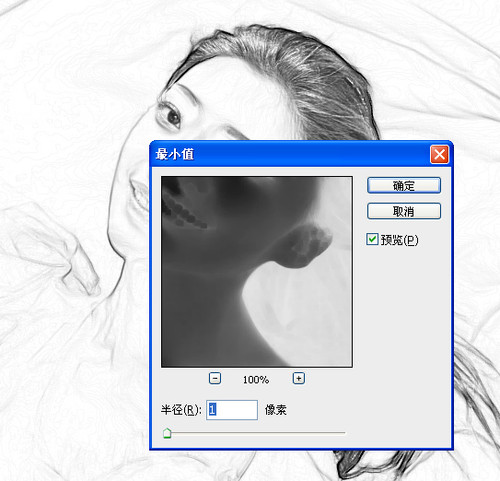
4、复制背景层,放在最上面,执行滤镜“照片边缘”。然后反相处理,并将图层模式改为“正片叠底”。添加蒙板遮罩,减弱多余细节,调整明暗对比关系。如下图:

5、最终效果如下图:

